win7删除d盘数据如何恢复 win7误删除d盘数据怎么恢复
更新时间:2023-12-16 13:34:47作者:jiang
Win7作为一款经典的操作系统,被广大用户所喜爱和使用,误删除D盘数据却是一个常见的问题,让许多用户陷入困扰。当我们不小心删除了D盘的重要文件时,如何恢复这些数据成为了一个急需解决的问题。幸运的是虽然数据的删除是不可逆的,但通过一些专业的数据恢复工具和正确的操作步骤,我们仍然有机会从Win7误删除的D盘数据中找回丢失的宝贵信息。在本文中我们将探讨一些有效和可行的方法,帮助您恢复被误删除的D盘数据,以尽可能地减少数据丢失对您带来的影响。
具体方法:
1、首先在百度中搜索万兴数据恢复专家,下载并安装。
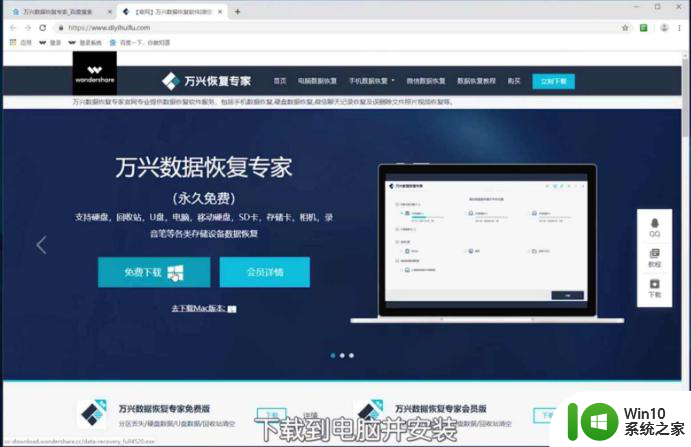
2、打开软件,选择D盘,点击开始,进行扫描。
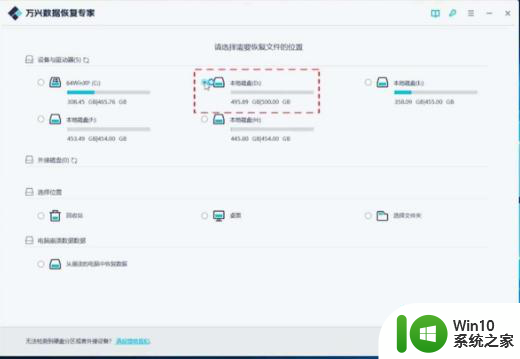
3、等待扫描完成后,点击确定。这时文件会以路径视图和文件视图列出。
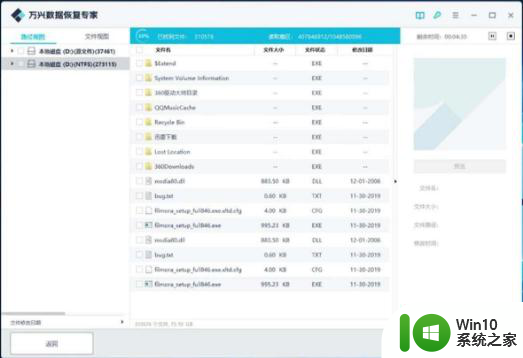
4、我们选择文件视图。
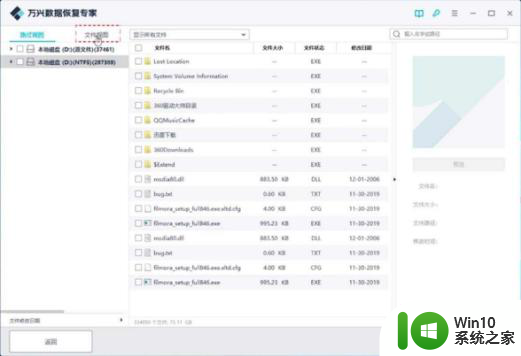
5、点击文档选项,点击上方仅显示已删除文件。也可以再搜索中输入名字或路径。
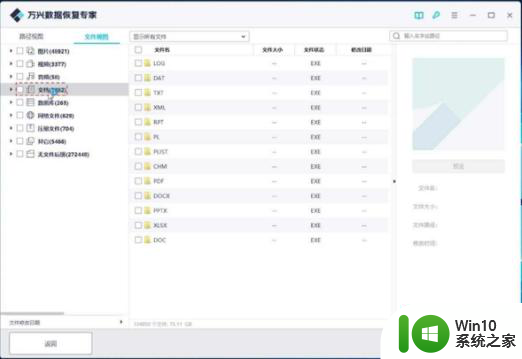
6、找到要恢复的文件,确定后勾选文件。点击恢复。
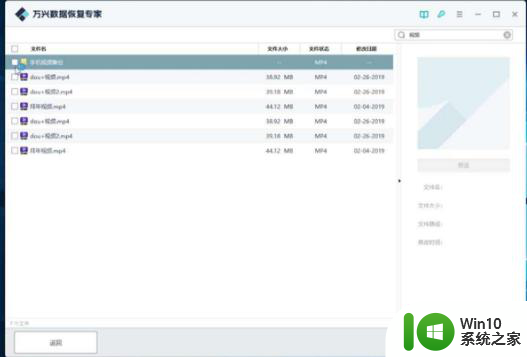
7、选择保存路径点击恢复即可。
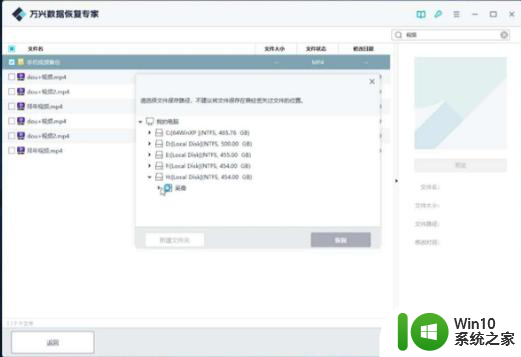
以上就是win7删除d盘数据如何恢复的全部内容,有遇到这种情况的用户可以按照以上方法来解决,希望这些方法能够帮助到大家。
win7删除d盘数据如何恢复 win7误删除d盘数据怎么恢复相关教程
- win7如何恢复出厂设置并清除所有数据 Win7恢复出厂设置后如何删除所有数据
- win7恢复出厂设置有什么用 win7恢复出厂设置后会删除所有数据吗
- win7电脑游戏数据删除方法 如何彻底删除win7电脑上的游戏数据
- win7电脑扫雷被删除了如何恢复 win7扫雷被删了怎么恢复
- win7打开U盘出现"参数错误"数据丢失怎么办 Win7 U盘参数错误数据丢失解决方法
- win7电脑f盘文件删除了怎么找回 Windows 7系统如何恢复被误删除的F盘文件
- win7笔记本电脑自带浏览器误删除恢复设置方法 Win7笔记本电脑自带浏览器误删除恢复设置步骤
- win7流氓软件删除了又自动恢复如何修复 win7流氓软件删除后自动恢复怎么办
- win7系统无法删除d盘文件的解决方法 win7系统d盘文件删不掉怎么回事
- win7被删除的文件如何恢复 win7被删除的文件怎么找回
- win7怎么恢复误删文件 win7误删文件恢复软件推荐
- win7本地连接删除了如何恢复 win7本地连接被意外删除如何恢复
- window7电脑开机stop:c000021a{fata systemerror}蓝屏修复方法 Windows7电脑开机蓝屏stop c000021a错误修复方法
- win7访问共享文件夹记不住凭据如何解决 Windows 7 记住网络共享文件夹凭据设置方法
- win7重启提示Press Ctrl+Alt+Del to restart怎么办 Win7重启提示按下Ctrl Alt Del无法进入系统怎么办
- 笔记本win7无线适配器或访问点有问题解决方法 笔记本win7无线适配器无法连接网络解决方法
win7系统教程推荐
- 1 win7访问共享文件夹记不住凭据如何解决 Windows 7 记住网络共享文件夹凭据设置方法
- 2 笔记本win7无线适配器或访问点有问题解决方法 笔记本win7无线适配器无法连接网络解决方法
- 3 win7系统怎么取消开机密码?win7开机密码怎么取消 win7系统如何取消开机密码
- 4 win7 32位系统快速清理开始菜单中的程序使用记录的方法 如何清理win7 32位系统开始菜单中的程序使用记录
- 5 win7自动修复无法修复你的电脑的具体处理方法 win7自动修复无法修复的原因和解决方法
- 6 电脑显示屏不亮但是主机已开机win7如何修复 电脑显示屏黑屏但主机已开机怎么办win7
- 7 win7系统新建卷提示无法在此分配空间中创建新建卷如何修复 win7系统新建卷无法分配空间如何解决
- 8 一个意外的错误使你无法复制该文件win7的解决方案 win7文件复制失败怎么办
- 9 win7系统连接蓝牙耳机没声音怎么修复 win7系统连接蓝牙耳机无声音问题解决方法
- 10 win7系统键盘wasd和方向键调换了怎么办 win7系统键盘wasd和方向键调换后无法恢复
win7系统推荐
- 1 风林火山ghost win7 64位标准精简版v2023.12
- 2 电脑公司ghost win7 64位纯净免激活版v2023.12
- 3 电脑公司ghost win7 sp1 32位中文旗舰版下载v2023.12
- 4 电脑公司ghost windows7 sp1 64位官方专业版下载v2023.12
- 5 电脑公司win7免激活旗舰版64位v2023.12
- 6 系统之家ghost win7 32位稳定精简版v2023.12
- 7 技术员联盟ghost win7 sp1 64位纯净专业版v2023.12
- 8 绿茶ghost win7 64位快速完整版v2023.12
- 9 番茄花园ghost win7 sp1 32位旗舰装机版v2023.12
- 10 萝卜家园ghost win7 64位精简最终版v2023.12